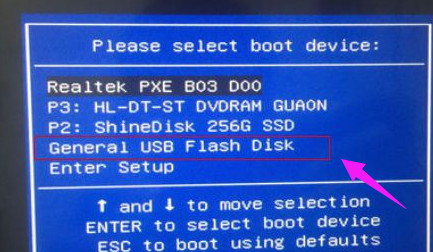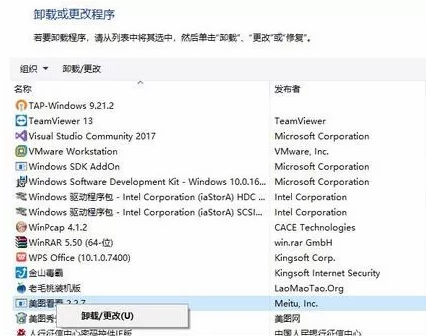- 编辑:飞飞系统
- 时间:2023-11-30
在使用电脑的时候,为了解决电脑出现的问题,我们可以进入安全模式来对电脑进行维护。但有部分用户进入安全模式进行维护后,重启电脑后仍然进入安全模式,无法正常进入系统。我的电脑只能进入安全模式怎么办?下面小编就带大家看看如何解决电脑只能进入安全模式的问题。

1. 启动系统配置实用程序
1. 使用具有管理员权限的帐户登录计算机。
2. 单击“开始”,在“开始搜索”框中键入msconfig,然后按Enter。
如果系统提示您输入管理员密码或进行确认,请键入密码或单击继续。
2.配置“选择性启动”选项
1. 在“常规”选项卡上,单击“选择性启动”。
2. 在选择性启动下,单击以清除加载启动项复选框。
3. 单击“服务”选项卡,单击以选中“隐藏所有Microsoft 服务”复选框,然后单击“全部禁用”。
4. 单击“启动”选项卡,然后单击“全部禁用”并确认,然后单击“重新启动”。
3.登录Windows
1. 如果出现提示,请登录Windows。
2. 当您收到以下消息时,单击以选中“Windows 启动时不显示此消息或启动系统配置实用程序”复选框,然后单击“确定”。
解决方法如下:
1、首先我们打开电脑,进入安全模式。首先,关闭计算机中所有正在运行的程序。
2、然后用鼠标直接点击Windows任务栏,打开我们“开始”菜单中的“运行”选项;
3.在打开的运行对话框中,直接输入命令msconfig字符,选择并单击确定。
4. 将弹出“系统配置实用程序”窗口。我们需要切换到“BOOT.INI”选项卡,取消选中/SAFEBOOT选项,取消后单击“确定”关闭所有窗口。
5. 重新启动计算机。
其实,如果电脑只能进入安全模式,你可以选择简单高效的一键重装系统的方法来处理系统问题,这样可以省去很多不必要的麻烦。
以上就是小编给大家带来的如何解决电脑只能进入安全模式的问题。当您遇到电脑无法正常进入系统,只能进入安全模式的问题时,可以通过以上步骤来解决。如果不行的话就只能重装系统了。